在本章中,我们将学习如何在WordPress中创建个人资料。
以下是个人资料的步骤
步骤(1) – 点击左侧导航栏中的Users → Your Profile 。
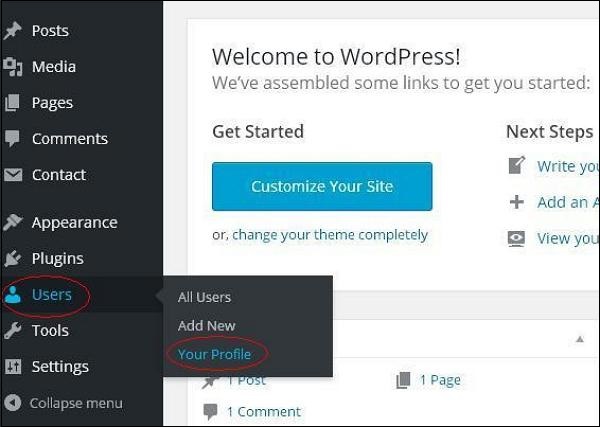
步骤(2) – 当您点击“Your profile”时,将显示以下屏幕。
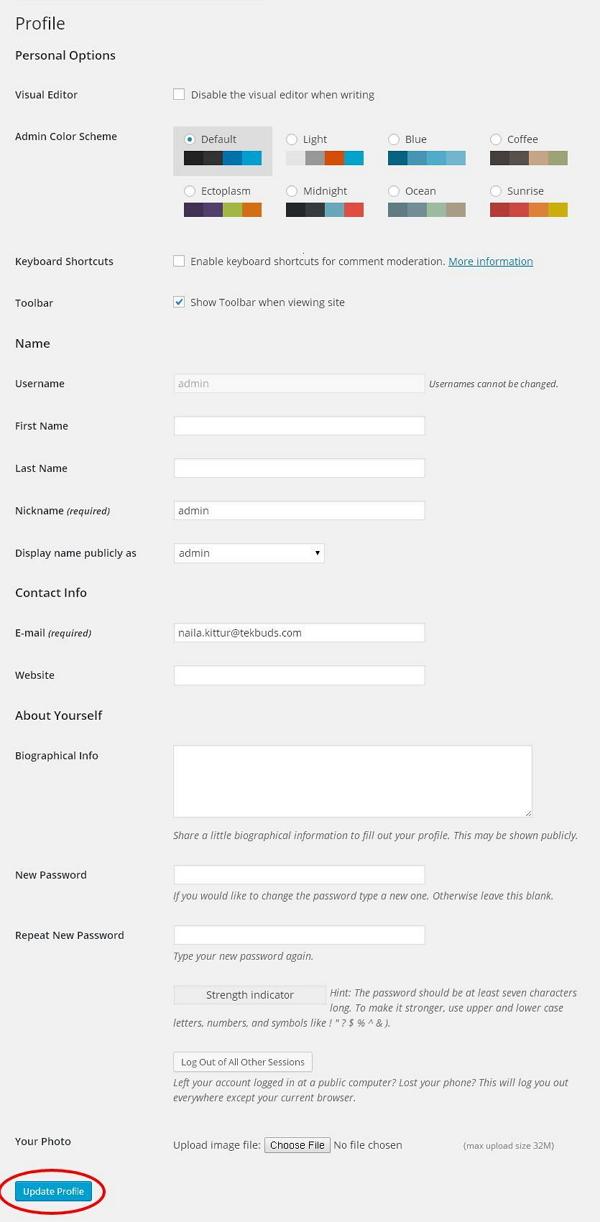
以下个人选项出现在屏幕上 –
- 可视化编辑器 – 如果您要创建,格式化或编辑自己的帖子,在向网站添加帖子/网页时,您可以启用此设置。 如果您停用此设置,您将无法使用此选项。
- 管理员配色方案 – 您可以通过选择以下任一选项更改WordPress网站的颜色。
- 键盘快捷键 – 如果您的工作太快,需要键盘快捷键,那么您可以选中此框。
- 工具栏 – 如果选中此框,则可以在使用WordPress时查看工具栏。
名称
- 用户名 – 输入您的用户名。
- 名字/姓氏 – 输入您的名字和姓氏。
- 昵称 – 输入昵称(如果有)。
- 公开显示名称 – 如果您希望公开显示您的姓名,请选中此框。
联系信息
- 电子邮件 – 输入有效的电子邮件地址。
- 网站 – 输入您的网址。
关于自己
- 传记信息 – 有关您的一些详细信息。
- 新密码 – 输入您选择的密码。
- 重复密码 – 重新输入验证密码。 密码必须包含7个字符。
- 您的照片 – 您可以从计算机上传自己的图片。 这将是您的个人资料图片。
步骤(3) – 更新所有更改后,请点击更新个人资料。





